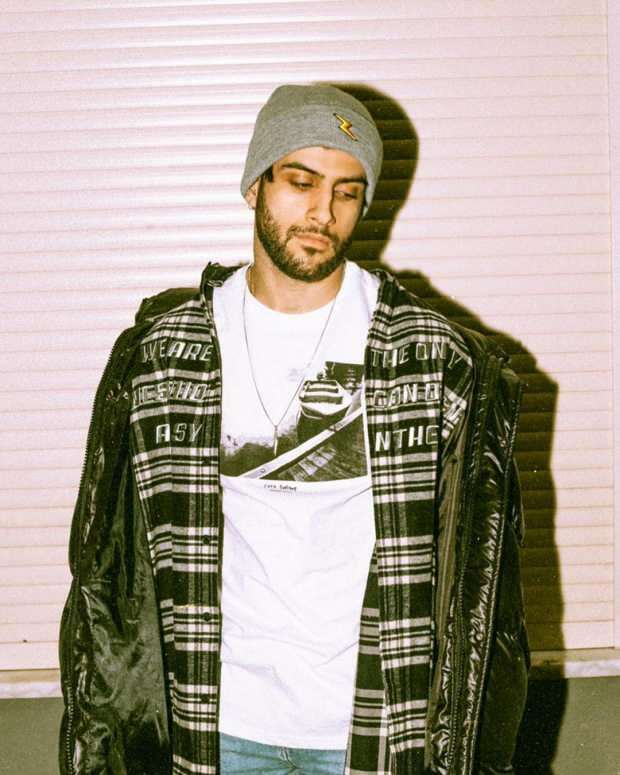Verwalten Sie die Kindersicherung mit Bildschirmzeit unter iOS 12 für iPhone und iPad
Handy, Mobiltelefon Kindersicherung Apfel Ios / / March 17, 2020
Zuletzt aktualisiert am

Wenn Sie die Bildschirmzeit Ihrer Kinder einschränken und unangemessene Inhalte einschränken möchten, hat iOS 12 neue Funktionen zur Kindersicherung hinzugefügt, die Sie auf dem iPhone oder iPad verwenden können.
Wenn Sie Ihren Kindern erlauben, ein iPad oder iPhone zu verwenden, möchten Sie möglicherweise zuerst einige Einschränkungen festlegen. Mit der Funktion "Bildschirmzeit" in iOS 12 hat Apple eine Reihe neuer Optionen für die Kindersicherung eingeführt. Sie können die Zeit überwachen und begrenzen, die sie auf dem Gerät verbringen, bestimmte Apps einschränken, unangemessene Inhalte ablehnen und vieles mehr. Hier sehen Sie, wie Sie die Bildschirmzeitfunktion aktivieren und die Arten von Apps und Inhalten verwalten, auf die Ihr Kind Zugriff hat.
Bildschirmzeit aktivieren
Um es auf Ihrem iPhone oder iPad zu aktivieren, gehen Sie zu Einstellungen> Bildschirmzeit> Bildschirmzeit einschalten. Sie sehen einen Einführungsbildschirm, in dem kurz beschrieben wird, was Sie damit tun können, z. B. wöchentliche Aktivitätsberichte, Begrenzung von Apps, Festlegen von Inhaltsbeschränkungen und mehr.
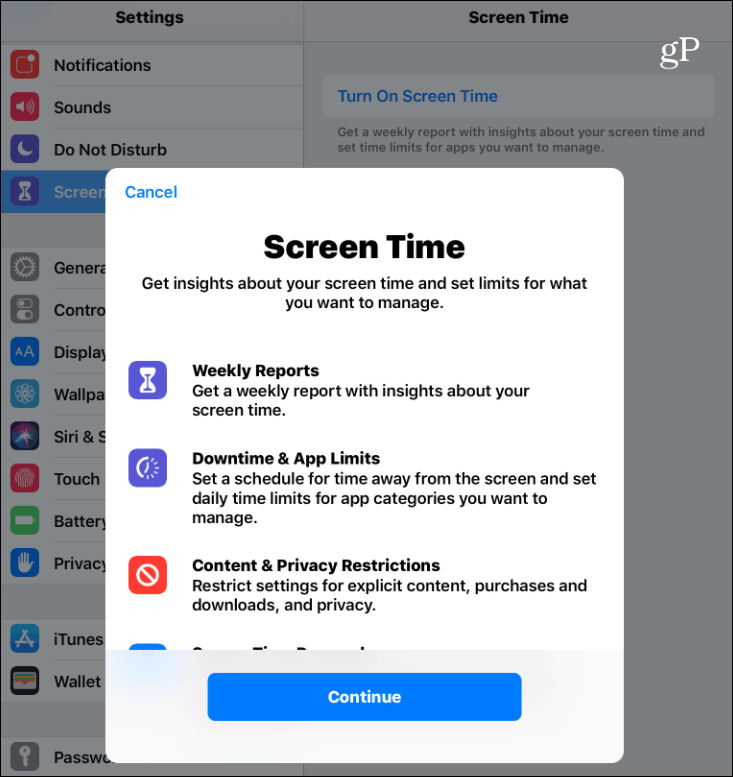
Tippen Sie auf die Schaltfläche "Weiter" und im nächsten Bildschirm darauf, ob es sich um Ihr Gerät oder um Ihr Kind handelt. Sie können sofort Ausfallzeiten und App-Limits konfigurieren oder vorerst überspringen und die Dinge später konfigurieren. Nach dem Einrichten können Sie alle erforderlichen Änderungen vornehmen. Sie müssen einen elterlichen Passcode eingeben (offensichtlich keinen, den Ihre Kinder kennen), damit Sie später Änderungen an den Einstellungen für die Bildschirmzeit vornehmen können.
Beachten Sie außerdem, dass beim Einrichten der Familienfreigabe die Einstellungen und Statistiken für die Bildschirmzeit auf dem Gerät des übergeordneten Geräts verfügbar sind, sodass Sie Änderungen remote vornehmen können. Mit Family Sharing wird jedes Familienmitglied mit seiner Apple ID bei seinem Gerät angemeldet und alles wird über iCloud synchronisiert.
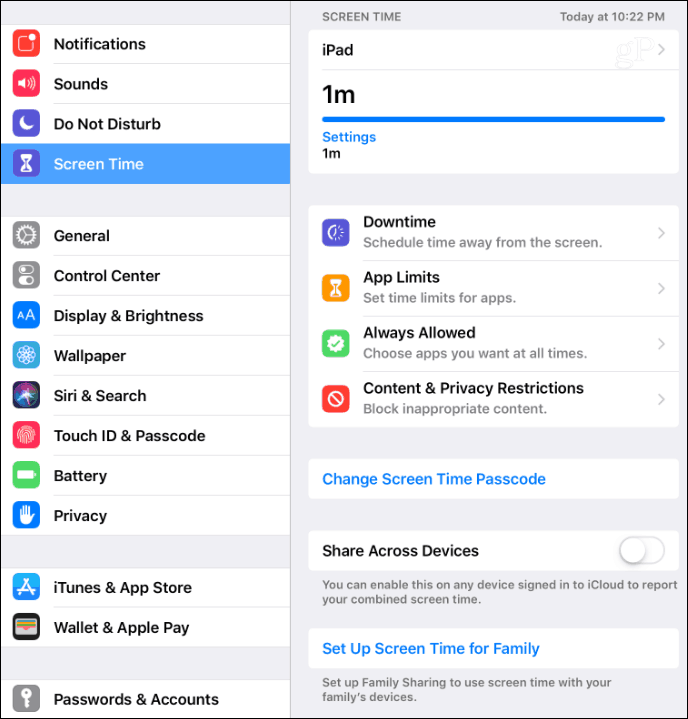
Ausfallzeit
Ausfallzeiten legen einen Zeitplan fest, wann Ihr Kind sein Gerät verwenden kann und wann nicht. Standardmäßig ist es von 22 Uhr bis 7 Uhr eingestellt, aber Sie können es auf die Zeit einstellen, die am besten funktioniert. Wenn die Ausfallzeit aktiviert ist, wird neben dem Symbol jeder App ein kleines Sanduhrsymbol angezeigt. Wenn sie versuchen, die App zu starten, kann sie nicht verwendet werden, und sie sehen einfach eine Meldung, dass das Zeitlimit eingehalten wurde.
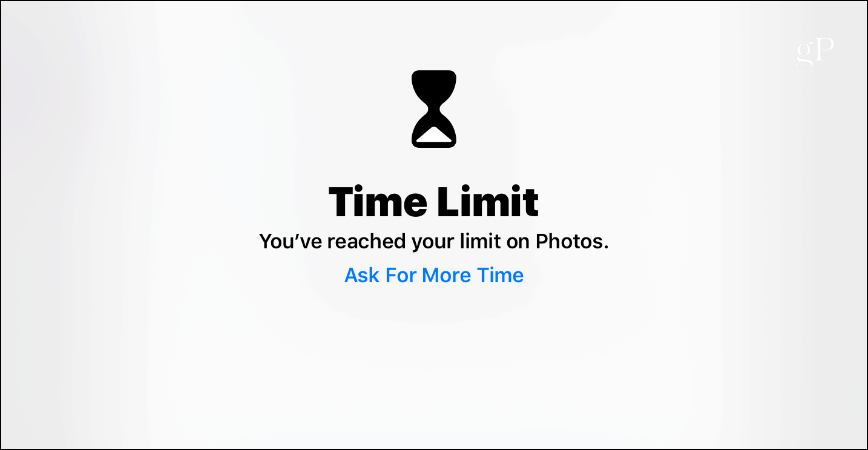
App-Grenzen
Mit App Limits können Sie steuern, wie lange Ihre Kinder bestimmte Apps verwenden. Sie können Einschränkungen für alle Apps oder nur für Apps in bestimmten Kategorien festlegen. Beispielsweise möchten Sie möglicherweise Zeitlimits für die Verwendung von Apps und Spielen für soziale Netzwerke festlegen. Sobald Apps gesperrt sind, können nur Sie das Gerät entsperren, um mehr Zeit zu sparen.
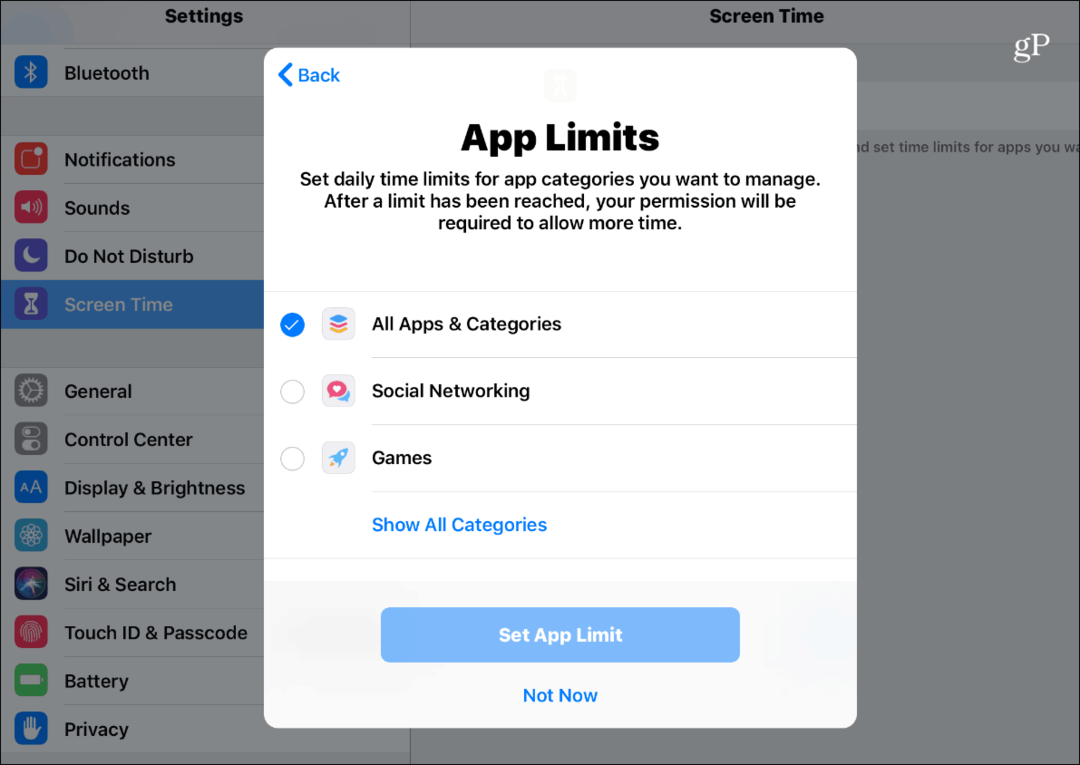
Immer erlaubt
Sie können bestimmte Apps auch auf "Immer erlaubt" setzen, damit auch dann auf sie zugegriffen werden kann, wenn Ausfallzeiten und App-Limits aktiviert sind. Standardmäßig sind Telefon, Nachrichten, FaceTime und Karten immer verfügbar. Sie können dies jedoch ändern, je nachdem, was für Sie und Ihre Familie am besten geeignet ist. Das einzige, auf das Sie den Zugriff nicht entfernen können, ist das Telefon, das im Notfall immer verfügbar ist.
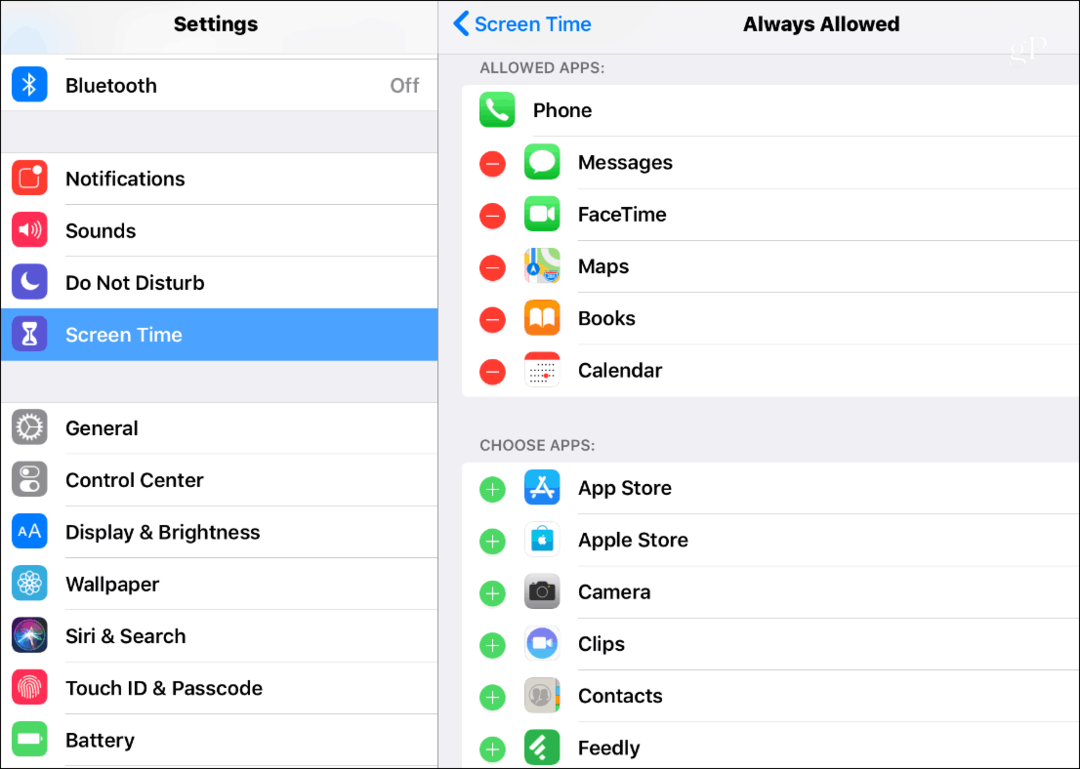
Inhalts- und Datenschutzbeschränkungen
Apple hat immer angeboten Inhaltsbeschränkungen unter iOSDie Steuerelemente befinden sich jetzt jedoch im Abschnitt Bildschirmzeit. Sie können den Zugriff auf bestimmte Filme, Fernsehsendungen, Musik und Apps mit Inhaltsbeschränkungen beschränken. In diesem Abschnitt können Sie auch verhindern, dass Kinder Apps löschen, In-App-Käufe einschränken und Altersbeschränkungen für Unterhaltung festlegen. Sie können auch den Zugriff auf unangemessene Webinhalte, Spiele, Bücher und den Zugriff auf bestimmte iTunes Store-Inhalte beschränken. Und denken Sie daran, einen sicheren Passcode zu haben, den nur Sie kennen, damit Ihr Kind keine Ihrer Einstellungen ändern kann.
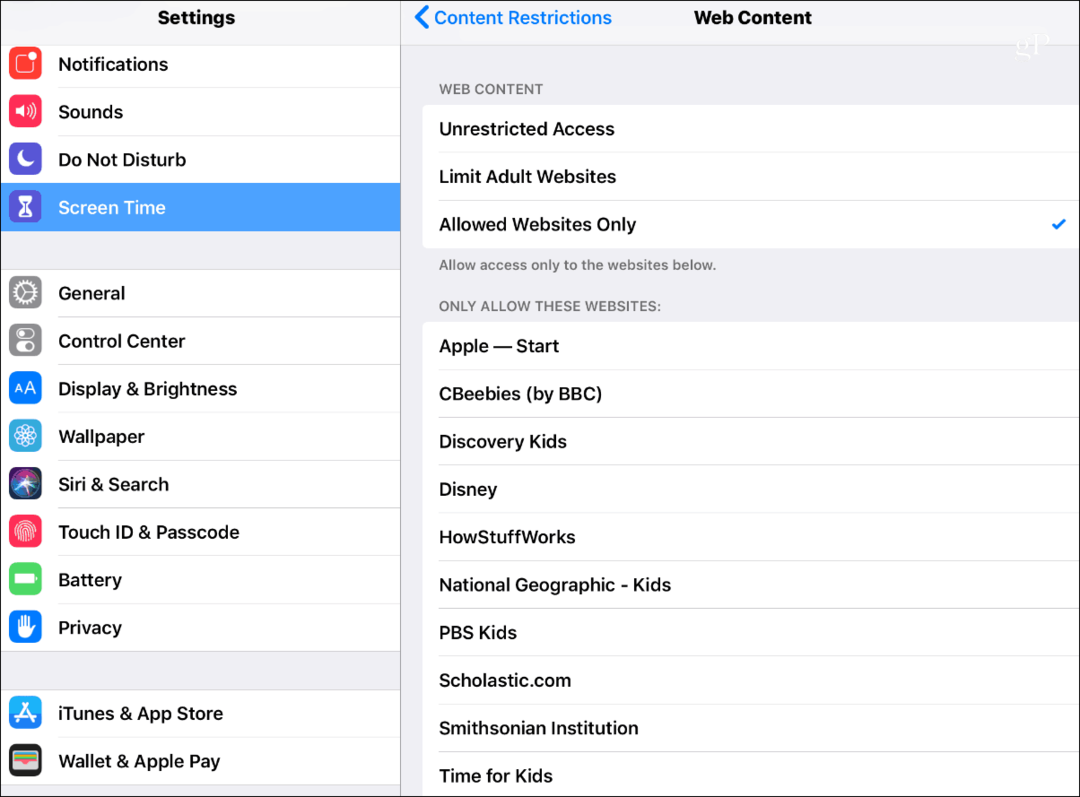
Egal, ob Sie Ihre Kinder vor unangemessenen Inhalten schützen oder versuchen, Ihre Teenager davon abzuhalten, zu viel Zeit zu verbringen Das Spielen von Fortnite und Snapchatting rund um die Uhr, die Bildschirmzeit und die neue Kindersicherung unter iOS 12 können wirklich hilfreich sein aus. Apropos Kindersicherung, lesen Sie unsere Bewertung von Kreis mit Disney für die Kindersicherung im gesamten Netzwerk.